
Nếu bạn là người yêu thích các đoạn giới thiệu phim, đầu video và việc xây dựng mong đợi dẫn đến trải nghiệm điện ảnh, thì chúng tôi có một món quà dành cho bạn: Plex Media Server giúp bạn dễ dàng tái tạo lại màn ảo thuật nhà hát đó đúng không tại nhà với cả đoạn giới thiệu từ bộ sưu tập phim của riêng bạn cũng như đoạn giới thiệu của các bộ phim sắp phát hành.
Có thể bạn đã biết rằng Plex hỗ trợ đoạn giới thiệu, nhưng không nhiều người biết rằng bạn có thể tận dụng đoạn giới thiệu thành một thứ gì đó thú vị hơn nhiều so với thứ mà bạn tải lên theo cách thủ công ngay bây giờ. Ẩn mình trong cài đặt của Máy chủ Plex Media là một tính năng bổ sung nhỏ gọn có thể thêm một chút ma thuật điện ảnh và tính chân thực vào trải nghiệm đêm chiếu phim của bạn. Với một chút công việc chuẩn bị và một vài thay đổi nhỏ, Plex có thể thực hiện những việc sau:
- Phát đoạn giới thiệu phim từ bộ sưu tập phim cá nhân của bạn (bao gồm đoạn giới thiệu cho tất cả các bộ phim hoặc chỉ những bộ phim chưa xem của bạn).
- Phát đoạn giới thiệu cho các bộ phim mới và sắp phát hành tại rạp (chỉ dành cho người dùng cao cấp Plex Pass).
- Phát đoạn giới thiệu cho các bản Blu-ray mới và sắp phát hành (chỉ dành cho người dùng cao cấp Plex Pass).
- Phát đầu video tùy chỉnh (video clip sẽ phát ngay trước khi phim truyện bắt đầu — như loto THX hoặc clip “Chào mừng đến với phim!” Cũ kỹ).
Bằng cách tận dụng các tính năng này, bạn có thể nhận được một cú huých nhẹ nhàng để xem những bộ phim tuyệt vời đã có trong bộ sưu tập của mình hoặc xem những phim mới ra rạp và sắp ra mắt trên Blu-ray. Thêm vào đó, bạn sẽ có cảm giác như đang thực sự xem phim.
Cách tải xuống đoạn giới thiệu và đầu cuộn
Trong số bốn tính năng tiềm năng mà chúng tôi đã nêu ở trên, chỉ có hai tính năng yêu cầu bạn thực hiện bất kỳ công việc chuẩn bị nào: đoạn giới thiệu từ bộ sưu tập phim của riêng bạn và đoạn giới thiệu phim tùy chỉnh. Đoạn giới thiệu cho các bản phát hành rạp hát và Blu-ray sắp tới được tải xuống tự động cho người đăng ký Plex Pass và nếu đó là tất cả những gì bạn quan tâm, bạn có thể bỏ qua phần này toàn bộ và nhảy xuống “Bật đoạn giới thiệu, bản xem trước và đầu cuộn”.
Dưới đây là ba cách bạn có thể thêm đoạn giới thiệu vào bộ sưu tập phim của mình (với những lợi ích và thiếu sót tương ứng của chúng):
- Thủ công: Tốn nhiều công sức, nhưng bạn sẽ có được các tệp chính xác mà bạn muốn và chúng được lưu trữ cục bộ cùng với tệp phim trong thư mục phương tiện của bạn.
- Trình quản lý phương tiện của bên thứ ba: Tự động và lưu trữ các đoạn giới thiệu phim. Yêu cầu phần mềm bổ sung và thiết lập.
- Plugin của bên thứ ba: Tự động, nhưng lưu trữ các đoạn giới thiệu ẩn trong cơ sở dữ liệu Plex, không phải trong thư mục phương tiện của bạn.
Nếu bạn là một người theo chủ nghĩa truyền thông muốn kiểm soát những đoạn giới thiệu nào bạn có và nơi chúng được lưu trữ, bạn đang gặp khó khăn với công việc bổ sung của hai tùy chọn đầu tiên. Nếu bạn chỉ muốn đoạn giới thiệu và không thể quan tâm đến nơi chúng được lưu trữ, hãy chọn tùy chọn ba và để plugin thực hiện công việc nặng nhọc giúp bạn.
Thêm đoạn giới thiệu phim theo cách thủ công
Để đặt đoạn giới thiệu phim theo cách thủ công, bạn chỉ cần tải video đoạn giới thiệu đó xuống từ một số nguồn và sau đó đặt nó vào thư mục chứa bộ phim, với tên tệp được đặt thành descriptivename-trailer.ext , trong đó “descriptivename” là mô tả rõ ràng về tệp là gì và .ext chỉ đơn giản là bất kể phần mở rộng hiện có của phim là gì.
Giả sử chúng tôi muốn thêm đoạn giới thiệu vào kiệt tác điện ảnh năm 2012 theo cách thủ công, Abraham Lincoln: Thợ săn ma cà rồng . Chúng tôi có đoạn giới thiệu ở định dạng MP4, vì vậy chúng tôi chỉ cần duyệt đến vị trí của Abraham Lincoln: Thợ săn ma cà rồng trong bộ sưu tập của chúng tôi, hãy dán đoạn giới thiệu đã tải xuống vào thư mục và đổi tên nó để khớp với tên tệp của tệp phim, như sau:

Chỉ cần lặp lại quy trình này cho bao nhiêu đoạn giới thiệu phim bạn muốn để thêm vào bộ sưu tập của mình.
Thêm đoạn giới thiệu phim bằng Trình quản lý phương tiện
LIÊN QUAN: Cách sử dụng Ember Media Manager để sắp xếp bộ sưu tập phương tiện của bạn
Thêm đoạn giới thiệu phim theo cách thủ công tại đây hoặc tại đây, nhưng nếu bạn muốn thêm đoạn giới thiệu phim vào hàng trăm bộ phim, điều đó sẽ rất nhanh cũ. Nếu bạn muốn các đoạn giới thiệu được lưu trữ cùng với các tệp phim của mình nhưng bạn không muốn tải xuống và đổi tên tất cả theo cách thủ công, bạn cần sử dụng các công cụ của bên thứ ba như Giám đốc truyền thông con người hoặc là Đồng hành phương tiện .
Vì mục đích của chúng tôi ngày hôm nay, chúng tôi sẽ sử dụng Media Companion. Giao diện lộn xộn đến mức gần như choáng ngợp, nhưng nếu bạn biết công tắc nào cần lật, thì việc tải xuống các đoạn giới thiệu thậm chí là một bộ sưu tập cỡ Thư viện Quốc hội sẽ giúp bạn thực hiện một cách ngắn gọn.
Sau khi bạn đã tải xuống và cài đặt Media Companion, hãy khởi chạy ứng dụng. Trước tiên, hãy đảm bảo rằng “Phim” được chọn trong thanh điều khiển (nó phải được chọn theo mặc định) và sau đó nhấp vào tab “Thư mục” trong GUI, nằm ở phía bên phải của danh sách tab, như hình dưới đây:

Tiếp theo, nhìn vào cuối tab Thư mục để tìm mục nhập “Thêm đường dẫn vào Thư mục gốc phim theo cách thủ công”. Đặt đường dẫn thư mục đầy đủ đến bộ sưu tập phim của bạn tại đây (ví dụ: C: \ Media \ Movies \, \\ homeserver \ phim \, hoặc bất cứ nơi nào đặt phim của bạn). Nhấp vào "Thêm".
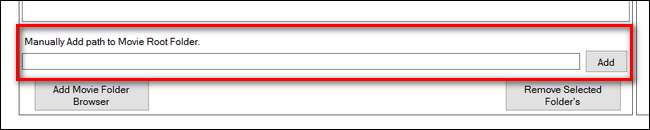
Sau khi bạn thêm thư mục, Media Companion sẽ quét thư mục và điền vào trình duyệt tệp. Vào trình duyệt tệp ngay bây giờ bằng cách chọn tab đầu tiên “Trình duyệt chính”. Bạn sẽ thấy danh sách các bộ phim ở phía bên trái. Hãy tải xuống đoạn giới thiệu cho một bộ phim ngay bây giờ để minh họa quá trình này. Chọn một bộ phim và nhấp chuột phải vào nó.

Trong menu ngữ cảnh nhấp chuột phải, bạn có hai nhiệm vụ. Đầu tiên, hãy chuyển đến Rescrape Specific> Trailer. Thao tác này sẽ quét IMDB cho URL của đoạn giới thiệu phim và lưu nó vào cơ sở dữ liệu Media Companion. Thứ hai, quay lại menu phụ đó và chọn Rescrape Specific> Download Trailer. Điều này sẽ hướng dẫn Media Companion theo URL đó và tải đoạn giới thiệu xuống thư mục phim phù hợp.
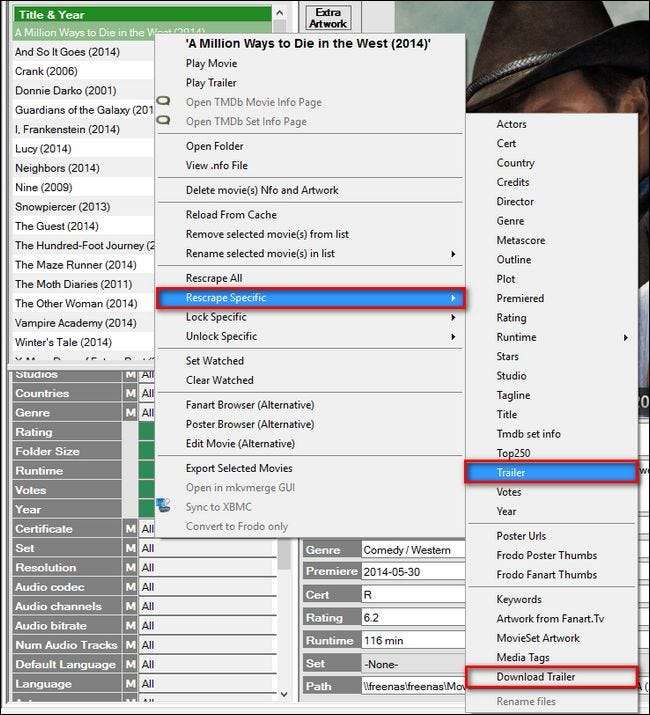
Sau khi chọn “Tải xuống đoạn giới thiệu”, bạn sẽ thấy thanh tiến trình và đoạn giới thiệu đó sẽ được lưu vào thư mục phim của bạn ở định dạng moviename-trailer.ext . Xác nhận, bằng cách duyệt đến thư mục, rằng điều này đã xảy ra. Nếu mọi thứ diễn ra suôn sẻ, thì tất cả những gì bạn cần làm là quay lại Media Companion, chọn tất cả các phim bạn muốn tạo đoạn giới thiệu và sau đó lặp lại quy trình tương tự với nhiều phim đã chọn.
Thêm đoạn giới thiệu phim bằng plugin
Nếu bạn không quan tâm đến nơi lưu trữ đoạn giới thiệu, thì việc sử dụng plugin tự động chắc chắn là cách nhanh nhất và dễ dàng nhất để tải đoạn giới thiệu cho phim của bạn. Để bắt đầu với phương pháp này, hãy truy cập trang web cho plugin Trailer Addict Plex (kéo các đoạn giới thiệu từ Trang web Trailer Addict ) Và nhấp vào nút “Sao chép hoặc tải xuống” màu xanh lục.
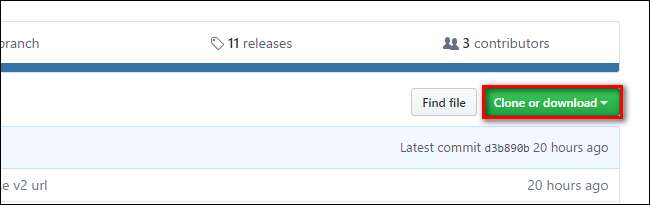
Lưu tệp .zip kết quả vào máy tính của bạn và mở nó. Bên trong, bạn sẽ tìm thấy một thư mục có nhãn “TrailerAddict.bundle-master”. Giải nén thư mục đó vào thư mục plugin của Máy chủ Plex Media của bạn. Vị trí của thư mục plugin khác nhau tùy theo hệ điều hành:
- Các cửa sổ: % LOCALAPPDATA% \ Plex Media Server \ Plug-in \
- hệ điều hành Mac: ~ / Thư viện / Hỗ trợ ứng dụng / Máy chủ phương tiện Plex / Trình cắm
- Linux: $ PLEX_HOME / Thư viện / Hỗ trợ ứng dụng / Máy chủ phương tiện Plex / Trình cắm
Sau khi bạn đã sao chép gói, hãy đổi tên nó thành “TrailerAddict.bundle” bằng cách xóa hậu tố “-master”. Khởi động lại Máy chủ Plex Media của bạn . Sau khi bạn khởi động lại máy chủ, hãy mở giao diện web và điều hướng đến cài đặt bằng cách nhấp vào và nhấp vào biểu tượng công cụ ở góc trên bên phải.

Chọn “Máy chủ” rồi chọn “Đại lý”.
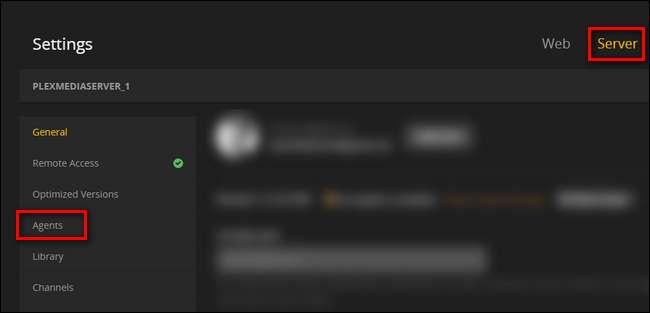
Trong tab “Phim”, chọn “Cơ sở dữ liệu phim” và chọn “Trailer Addict”. Lặp lại quá trình này cho “Plex Movie”. Vị trí của "Trailer Addict" trong danh sách không quan trọng.
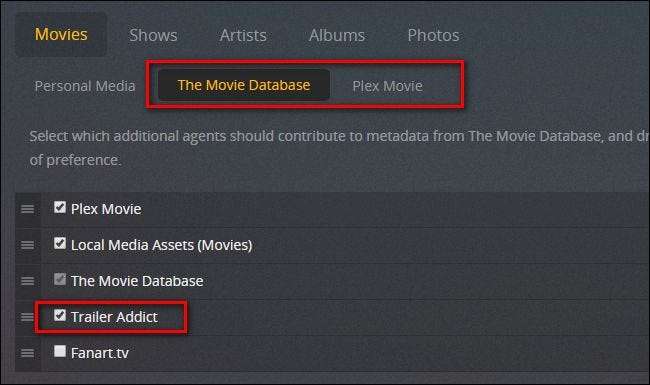
Để tải đoạn giới thiệu, bạn cần làm mới thư viện phim của mình. Để làm như vậy, hãy quay lại menu chính của giao diện web Plex và nhấp vào biểu tượng menu bên cạnh thư viện phim của bạn. Chọn “Làm mới tất cả”. Nếu bạn có nhiều thư viện phim mà bạn muốn thêm đoạn giới thiệu vào, hãy lặp lại quy trình này cho từng thư viện.
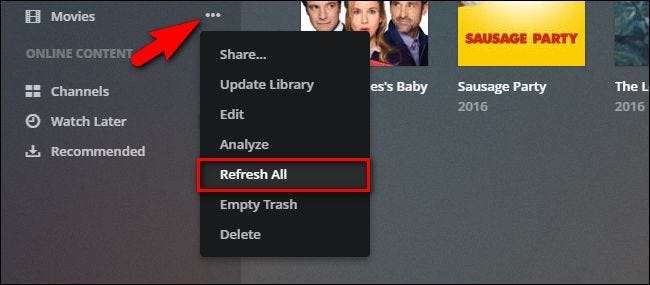
Trong nền, plugin TrailerAddict sẽ tải xuống tất cả các đoạn giới thiệu cho các bộ phim hiện tại của bạn và trong tương lai, sẽ tự động thêm đoạn giới thiệu cho các bộ phim mới được thêm vào thư viện của bạn. Lưu ý rằng chúng sẽ không được lưu trữ cùng với phim của bạn, giống như hai phương pháp trên — chúng sẽ được lưu trữ trong cơ sở dữ liệu Plex ở đâu đó.
Chọn và thêm đầu video
Với tình huống đoạn giới thiệu tất cả đều bình phương, chúng tôi có một cân nhắc cuối cùng trước khi bắt đầu thiết lập tất cả: chọn một video đầu video và thêm nó vào thư viện Plex của chúng tôi. Những gì bạn sử dụng làm đầu video hoàn toàn tùy thuộc vào bạn: miễn là nó có thể chơi trong Plex thì đó là trò chơi công bằng.
Nếu bạn muốn đầu video truyền thống hơn (như kiểm tra âm thanh THX), chúng tôi thực sự khuyên bạn nên xem sâu rộng bộ sưu tập các clip đầu video tại Demo World . Với hàng trăm clip độ nét cao để bạn lựa chọn, chắc chắn sẽ có thứ gì đó thu hút bạn.
Nếu bạn muốn một cái gì đó độc đáo hơn một chút, bạn luôn có thể tìm kiếm trên web để tìm các đầu video cũ trong ổ đĩa, bộ đếm ngược hoặc các thông báo công khai của rạp chiếu phim và tải xuống thay thế.
Sau khi bạn có clip trong tay, đã đến lúc thêm nó vào Máy chủ Plex Media của bạn. Thay vì đổ tệp vào cùng một thư mục nơi bạn lưu trữ phim của mình, bạn cần tạo một thư mục riêng cho các video đầu video. Thư mục này ở đâu không quan trọng miễn là nó có thể truy cập được vào phần mềm Plex Media Server và không phải thư mục con của một thư mục hiện có được một trong các thư viện Plex hiện có của bạn sử dụng. Mục đích của việc này là để tránh nhầm lẫn và lộn xộn trong thư viện phim chính của bạn (trong đó “Kiểm tra âm thanh THX” không cần phải là mục nhập duy nhất bên cạnh phim thực).
Trong giao diện web, nhấp vào biểu tượng “+” bên cạnh “Thư viện” trong cột điều hướng bên trái.
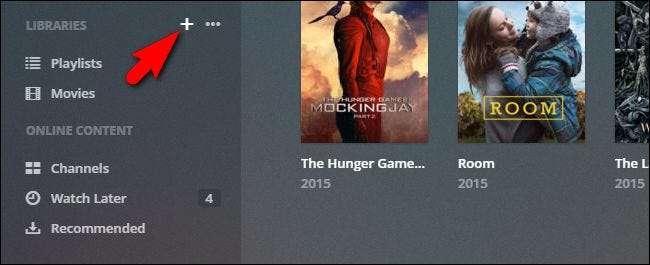
Trong trình hướng dẫn tạo thư viện, hãy chọn “Video khác” và sau đó đặt tên cho thư mục là “Thêm” hoặc một cái gì đó tương tự. Nhấn tiếp".

Nhấp vào “Duyệt tìm thư mục phương tiện” và chọn thư mục phương tiện mới của bạn có đầu video trong đó. Nhấp vào “Thêm thư viện”.
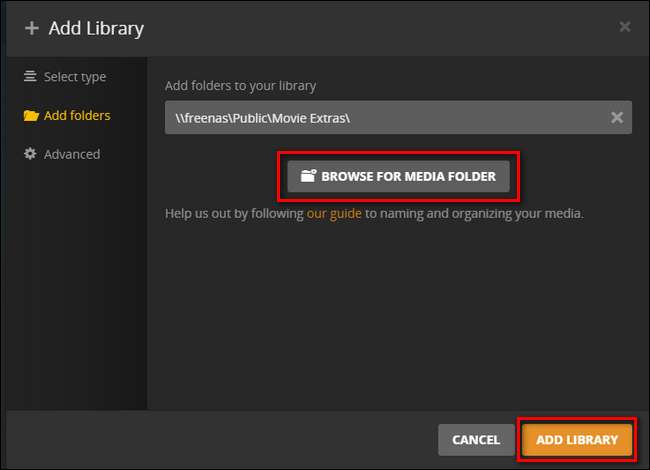
Xác nhận, bằng cách chọn thư viện "Phần bổ sung" của bạn mà video có mặt.
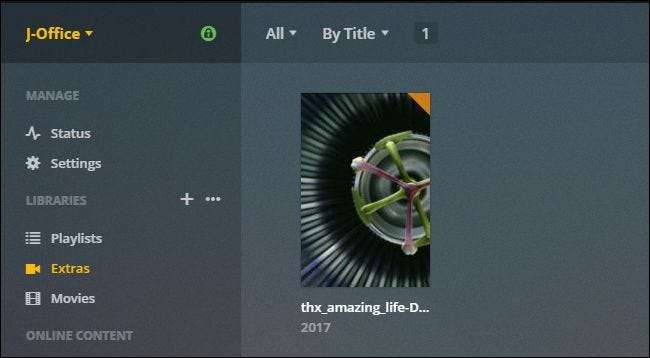
Bây giờ chúng ta đã có đoạn giới thiệu và video đầu video, đã đến lúc làm phần dễ dàng: bật mọi thứ.
Bật Đoạn giới thiệu, Bản xem trước và Đầu trang
Công việc chuẩn bị để thực sự tải các đoạn giới thiệu và / hoặc định cấu hình plugin là một phần khó khăn, chúng tôi hứa! Tất cả những gì chúng ta cần làm bây giờ nếu lật một vài nút chuyển bên trong Plex Media Server và sau đó bật chức năng trailer trong các ứng dụng khách Plex riêng lẻ của chúng ta.
Bật đoạn giới thiệu trên máy chủ
Để bật các tính năng của đoạn giới thiệu và đầu video, tất cả những gì bạn cần làm là nhảy vào bảng điều khiển Plex của mình một lần nữa, điều hướng đến Cài đặt> Máy chủ một lần nữa và chọn thanh điều hướng bên trái “Thêm”.
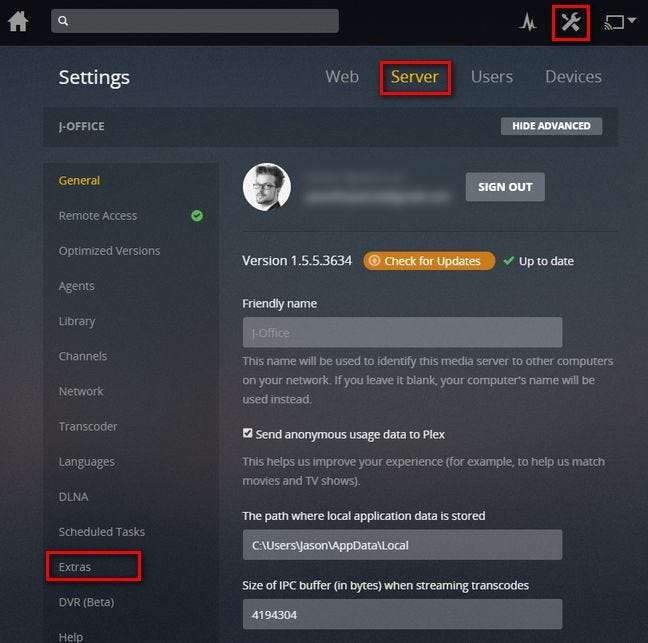
Ở đó, bạn sẽ tìm thấy bốn tùy chọn (nếu bạn không thấy mục nhập dưới cùng cho “đầu video”, hãy nhấp vào nút “Hiển thị nâng cao” gần phía trên bên phải của bảng điều khiển màn hình).
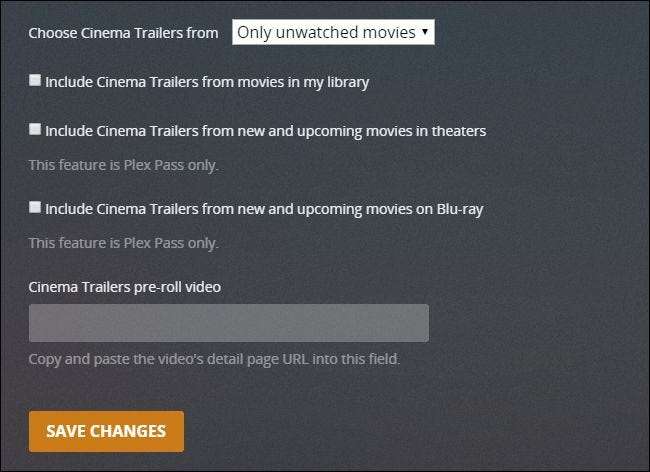
Đối với hầu hết các phần, các cài đặt ở đây rất dễ hiểu. Để kiểm soát những đoạn giới thiệu nào bạn xem từ bộ sưu tập phim cá nhân của mình, bạn có thể chọn và bỏ chọn “Bao gồm Đoạn giới thiệu phim từ phim trong thư viện của tôi”, sau đó chuyển “Chọn Đoạn giới thiệu phim” giữa “Chỉ phim chưa xem” và “Tất cả phim”.
Người đăng ký Plex Pass có thể bật “Bao gồm Đoạn giới thiệu phim từ các phim mới và sắp ra rạp” và “phim trên Blu-ray” để bật các tính năng đó. Các đoạn giới thiệu mới và cập nhật sẽ được phát trực tuyến mỗi khi bạn khởi chạy một bộ phim.
Cuối cùng, cả người đăng ký Plex Pass tiêu chuẩn và Plex Pass đều có thể chọn video cho đầu video. Để thực hiện việc này, bạn cần có URL (từ trong bảng điều khiển trung tâm Plex Media) để có chế độ xem chi tiết của video cụ thể mà bạn muốn sử dụng. Đơn giản chỉ cần xác định vị trí video đó và nhấp vào nó để xem chi tiết. Sao chép URL của chế độ xem chi tiết đó khi nó xuất hiện trong thanh địa chỉ của trình duyệt của bạn, như được hiển thị bên dưới và dán nó vào hộp “Đầu video của Rạp chiếu phim”.
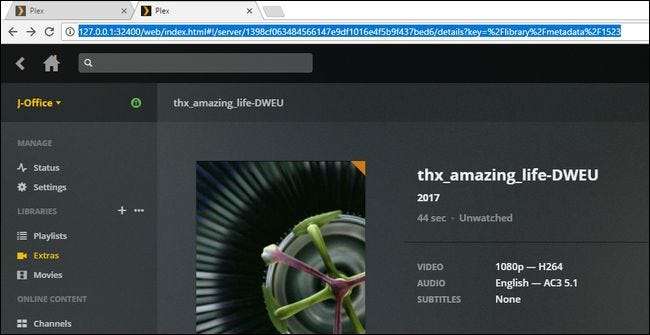
Dưới đây là giao diện của menu Tiện ích bổ sung với tất cả các cài đặt được bật và URL tại chỗ:
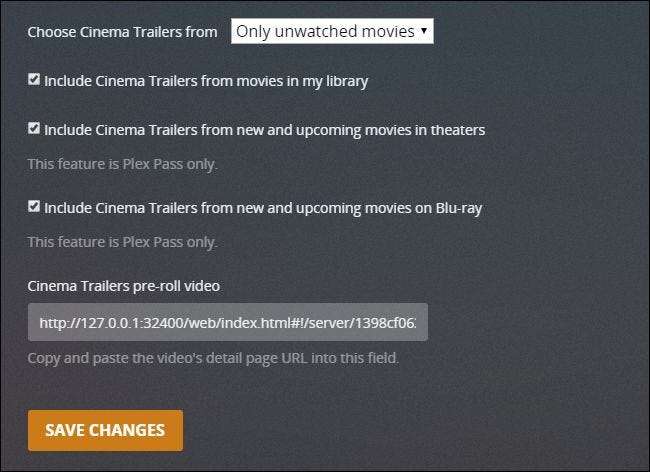
Với các hộp được chọn và URL đầu video ở vị trí, hãy nhấp vào “Lưu thay đổi”. Vậy là xong: chúng ta đã hoàn thành với mọi điều phía máy chủ tại thời điểm này.
Bật đoạn giới thiệu cho khách hàng Plex của bạn
Bước cuối cùng tuyệt đối của toàn bộ quy trình là yêu cầu khách hàng Plex của bạn tải các đoạn giới thiệu (và số lượng bạn muốn tải). Mặc dù ban đầu chúng tôi cảm thấy khó chịu với bước bổ sung này, nhưng chúng tôi thực sự đánh giá cao nó: nó cung cấp cho bạn quyền kiểm soát chi tiết đối với khách hàng Plex của bạn sẽ tải đoạn giới thiệu nào, cái nào sẽ tải đoạn giới thiệu đó và họ sẽ tải bao nhiêu đoạn giới thiệu. Ví dụ: bạn có thể muốn ứng dụng khách Plex trong rạp hát tại nhà của mình luôn phát năm đoạn giới thiệu. Mặc dù vậy, bạn có thể không muốn Plex for Windows, được cài đặt trên máy tính xách tay của mình, phát bất kỳ đoạn giới thiệu nào vì bạn không muốn đối phó với bộ đệm và chờ đợi trong khi sử dụng máy tính xách tay để xem phim trong một chuyến công tác.
Để bật đoạn giới thiệu ở phía máy khách, bạn chỉ cần đưa vào menu cài đặt. Mặc dù vị trí của cài đặt hơi khác nhau (ví dụ: trong Preferences> Playback> Extras trong Plex Home Theater, nhưng Settings> Media trong Plex cho Windows), nó sẽ luôn giống như ảnh chụp màn hình bên dưới khi bạn tìm thấy nó :
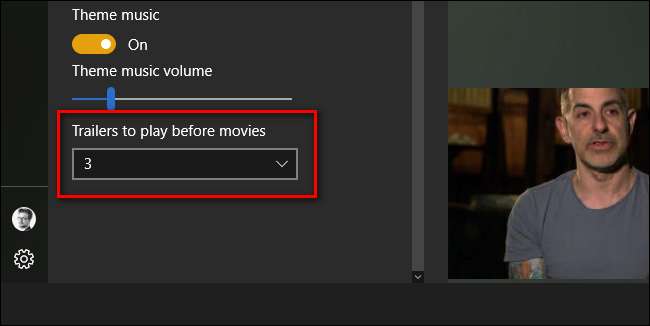
Chỉ cần chọn từ 0 đến 5, bắt đầu một bộ phim từ thư viện của bạn và bùng nổ:
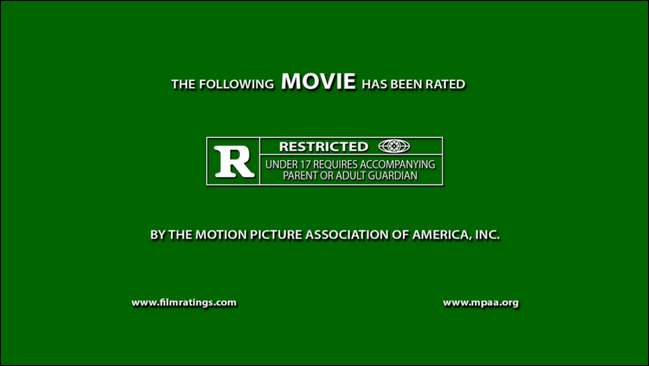
Màn hình xếp hạng màu xanh lá cây quen thuộc đó hiện lên, đoạn giới thiệu bắt đầu phát và bạn có cảm giác như đang ngồi trong một rạp chiếu phim đúng nghĩa, mong chờ bộ phim ra rạp.







